كيفية تصدير منتجات WooCommerce
نشرت: 2021-01-21هل تريد تغيير مزود الاستضافة أو ترحيل متجرك؟ إذا كان الأمر كذلك ، فأنت في المكان الصحيح. في هذا الدليل ، سنوضح لك كيفية تصدير منتجات WooCommerce بسهولة مع المكونات الإضافية وبدونها.
لماذا نصدر منتجات WooCommerce؟
هناك العديد من المواقف التي يكون فيها تصدير منتجات WooCommerce مفيدًا. على سبيل المثال ، عندما تقوم بتغيير خدمة الاستضافة الخاصة بك أو تريد ترحيل موقعك ، فسيتعين عليك نسخ منتجاتك احتياطيًا أو تحديثها قبل أن تتمكن من نقلها. لذا ، فإن الخطوة الأولى في العملية هي تصدير منتجاتك.
على الرغم من أنه يمكنك تجنب تصدير المنتجات وإدخالها يدويًا ، إلا أنه ليس شيئًا نوصي به. لن يستغرق الأمر الكثير من الوقت فقط إذا كان لديك العديد من المنتجات ولكن أيضًا ستخاطر بفقدان البيانات في الطريق. لهذا السبب يجب عليك تصدير منتجاتك في ملفات CSV قبل إجراء أي تغييرات كبيرة على متجرك عبر الإنترنت. بعد ذلك ، يمكنك ببساطة استخدام ملف CSV لاستيراد المنتجات إلى متجرك والحصول على جميع المعلومات عن المتجر الجديد في أي وقت من الأوقات.
الآن ، دون مزيد من اللغط ، دعنا نرى كيفية تصدير المنتجات في WooCommerce .
كيفية تصدير منتجات WooCommerce
هناك طريقتان رئيسيتان لتصدير منتجات WooCommerce:
- استخدام مستكشف WooCommerce المدمج
- مع البرنامج المساعد لتصدير المنتج
في هذا الدليل ، سنعرض لك كلا الطريقتين حتى تتمكن من اختيار الطريقة التي تناسب احتياجاتك.
ملاحظة ؛ قبل أن تبدأ ، تأكد من إعداد WooCommerce بشكل صحيح وإضافة جميع منتجاتك. نظرًا لأنك ستقوم بتصدير المنتجات ، سنفترض أنك قمت بذلك بالفعل. ومع ذلك ، إذا كانت لديك شكوك ، فراجع أدلة WooCommerce الخاصة بنا.
1. تصدير المنتجات مع المدمج في إكسبلورر
لتصدير منتجات WooCommerce الخاصة بك باستخدام المستكشف المدمج في WooCommerce ، في لوحة معلومات WordPress الخاصة بك ، انتقل إلى WooCommerce> المنتجات> جميع المنتجات وانقر فوق تصدير
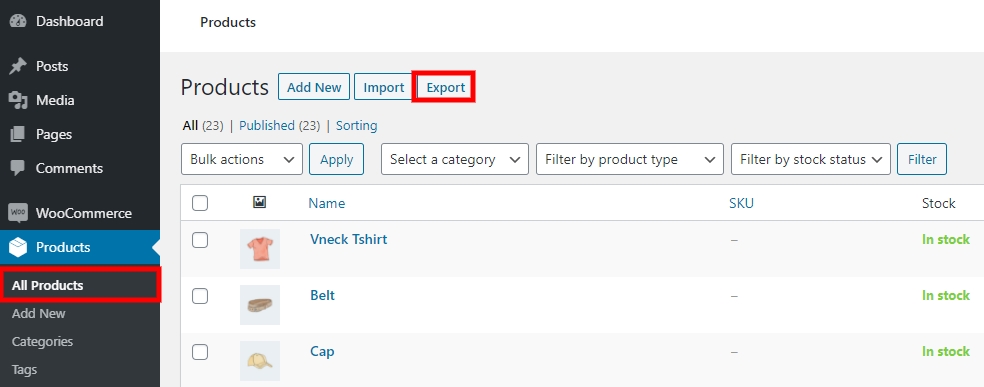
هنا ، يمكنك تصدير المنتجات بناءً على:
- الأعمدة
- أنواع المنتجات
- التصنيفات
يسمح لك الخيار الافتراضي بتصدير المنتجات من جميع الأعمدة وأنواع المنتجات والفئات.
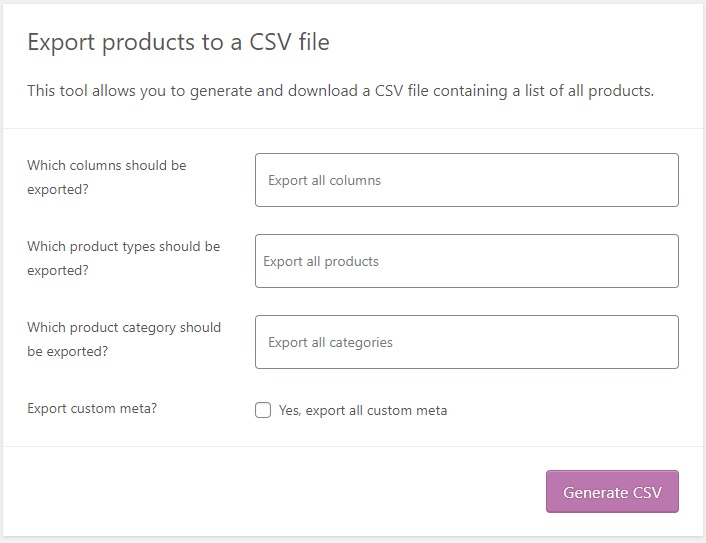
ومع ذلك ، يمكنك أيضًا تحديد أعمدة وأنواع منتجات وفئات معينة للتصدير. ما عليك سوى النقر فوق الحقل المعني وسترى قائمة منسدلة حيث ستتمكن من اختيار ما تريد تصديره.
على سبيل المثال ، يمكنك تحديد " منتج بسيط " لأنواع المنتجات وتحديد جميع الأعمدة وجميع فئات المنتجات التي تريد تصديرها أيضًا.
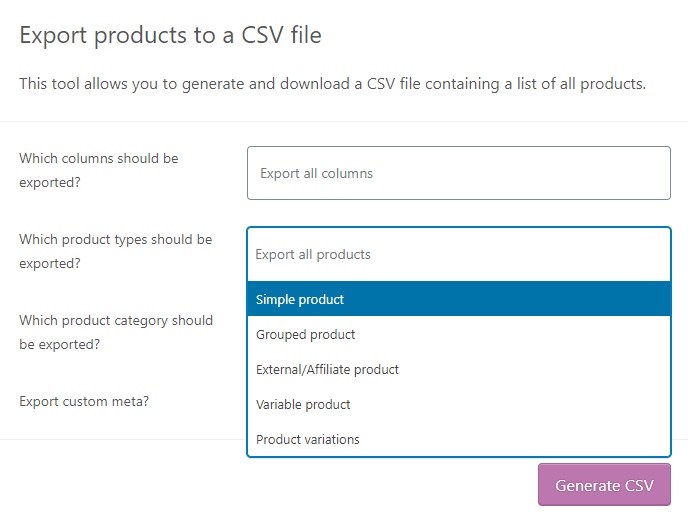 بعد تحديد الخيارات المقابلة ، انقر فوق إنشاء ملف CSV .
بعد تحديد الخيارات المقابلة ، انقر فوق إنشاء ملف CSV .
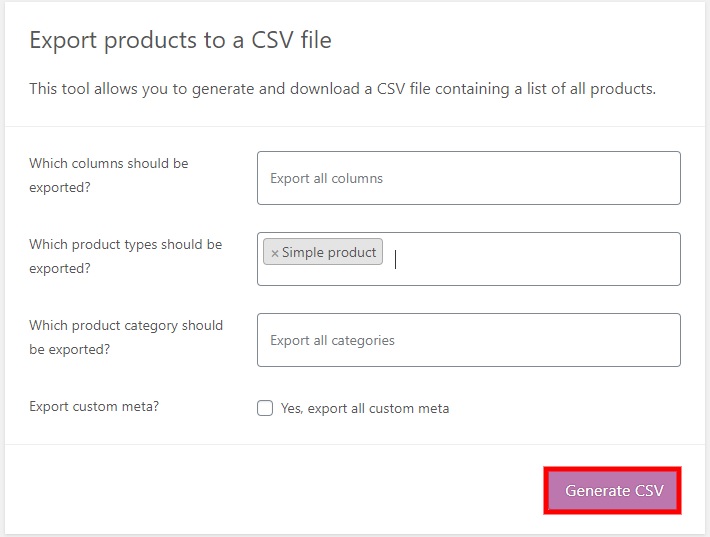
الآن ، سوف تحتاج إلى الانتظار حتى يتم تصدير المنتجات. بعد ذلك ، سيتم تنزيل ملف CSV الخاص بك. بعد ذلك ، يمكنك استخدام هذا الملف واستيراد جميع منتجاتك إلى متجرك الجديد في أي وقت من الأوقات.
2. تصدير منتجات WooCommerce باستخدام البرنامج المساعد
إذا لم يكن استخدام مستكشف WooCommerce الافتراضي مناسبًا لك وتريد المزيد من الميزات ، فيمكنك استخدام مكون إضافي. هناك العديد من الأدوات ، لذلك دعونا نلقي نظرة على بعض من أفضل المكونات الإضافية لتصدير المنتجات.
1. مجموعة استيراد ملف CSV للمنتج
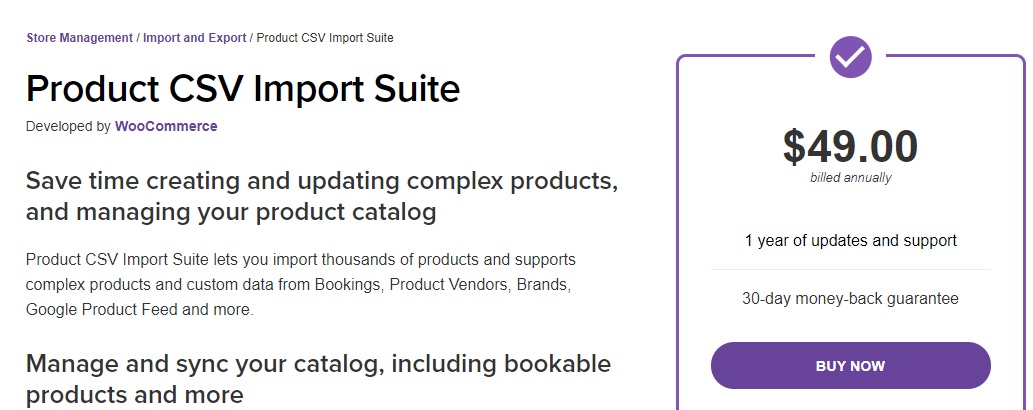
على الرغم من أن الاسم يوحي بأن هذا المنتج قد تم إنشاؤه لاستيراد المنتجات ، فإن Product CSV Import Suite هي أيضًا واحدة من أفضل المكونات الإضافية لتصدير منتجات WooCommerce. يوفر هذا المكون الإضافي المتميز الذي طوره WooCommerce الكثير من الميزات والمرونة عند تصدير المنتجات ، لذلك فهو البديل المثالي لمستكشف منتج WooCommerce الافتراضي.
تتمثل إحدى ميزات هذه الأداة في أنها تلتقط معلومات الحقول المخصصة. ومن ثم ، يمكنك إضافة معلومات إضافية حول المنتجات للتصدير والاستيراد.
دلائل الميزات
- تصدير المنتجات المنشورة أو الخاصة أو حتى في شكل مسودة
- ضع حدًا لعدد المنتجات المراد تصديرها
- خيار لتخطي التصدير بناءً على صفوف المنتجات
- تصدير ملف CSV للمنتجات المدمجة والمتغيرات
السعر
يُعد Product CSV Import Suite مكوّنًا إضافيًا ممتازًا سيعيدك إلى 49 دولارًا أمريكيًا سنويًا ويحتوي على ضمان استرداد الأموال لمدة 30 يومًا.
2. تصدير استيراد المنتج لـ WooCommerce
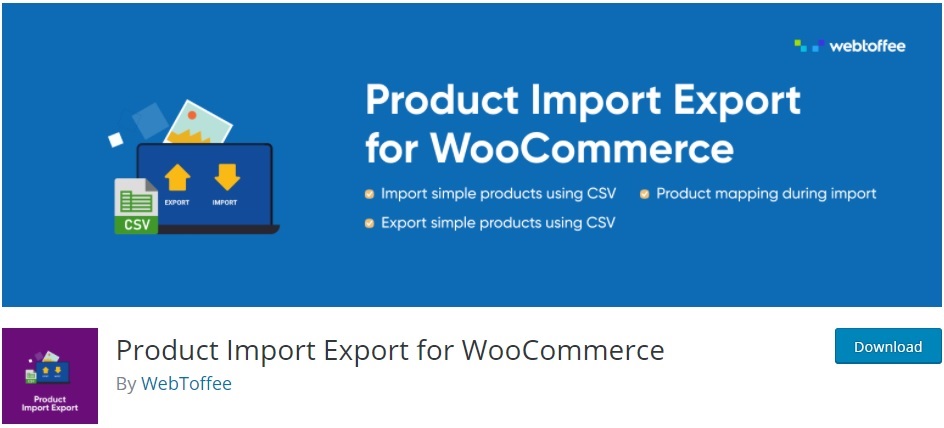
تصدير استيراد المنتج لـ WooCommerce هو مكون إضافي شائع آخر لتصدير المنتجات في WooCommerce. تحتوي أداة freemium هذه على العديد من الميزات والوظائف التي تجعل عملية تصدير المنتجات سهلة وموثوقة.
يعمل الإصدار المجاني بشكل جيد للغاية ولكنه يتيح لك فقط تصدير المنتجات البسيطة. لذلك إذا كنت تريد المزيد من الميزات والاختلافات للمنتجات التي يتم تصديرها ، فسيتعين عليك شراء إحدى الخطط المدفوعة. بالإضافة إلى ذلك ، كما يوحي اسمه ، باستخدام هذا المكون الإضافي ، يمكنك أيضًا استيراد المنتجات من خلال ملفات CSV.
دلائل الميزات
- تصدير منتجات بسيطة أو جماعية أو خارجية أو متغيرة
- تصدير المنتجات حسب الفئة مع خيارات تصفية مختلفة
- خيار لتصدير المنتجات باستخدام FTP / sFTP
- تصدير واستيراد تلقائي مجدول
السعر
تصدير استيراد المنتج لـ WooCommerce هو أداة مجانية. لديها نسخة مجانية مع الميزات الأساسية و 3 خطط متميزة تبدأ من 69 دولارًا أمريكيًا في السنة.
الآن ، دعنا نلقي نظرة على كيفية تصدير المنتجات باستخدام تصدير استيراد المنتجات لـ WooCommerce.

كيفية تصدير منتجات WooCommerce باستخدام البرنامج المساعد
في هذا القسم ، سنوضح لك كيفية تصدير المنتجات بسهولة باستخدام الإصدار المجاني من Product Import Export for WooCommerce.
أولاً ، تحتاج إلى تثبيت البرنامج المساعد وتنشيطه. في لوحة معلومات WordPress الخاصة بك ، انتقل إلى الإضافات> إضافة جديد واكتب " تصدير منتجات WooCommerce " في مربع البحث. ثم انقر فوق الزر " تثبيت الآن " في بطاقة استيراد المنتج لتصدير بطاقة WooCommerce .
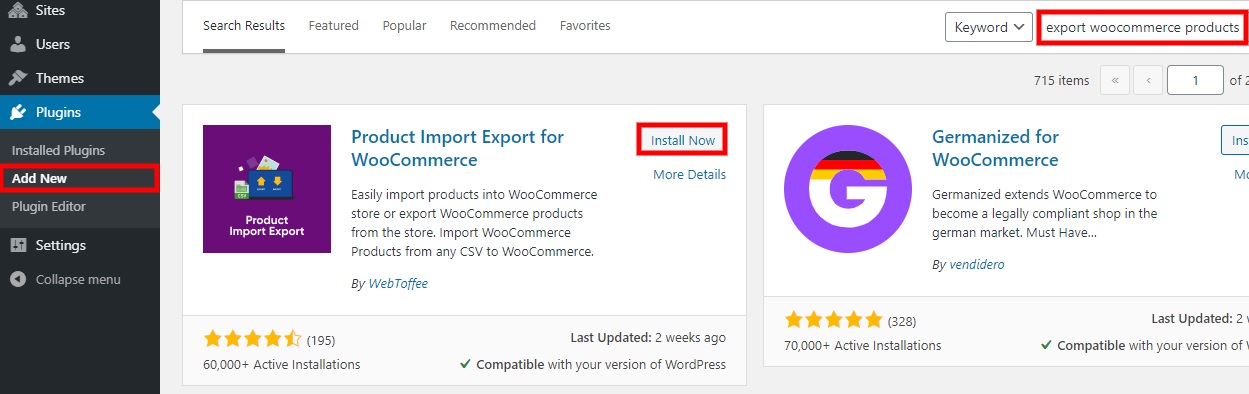
بمجرد تثبيته ، انقر فوق تنشيط .
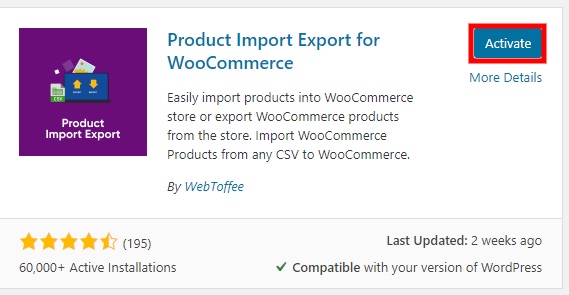
بعد ذلك ، انتقل إلى المنتجات> Product Im-Ex . بعد ذلك ، ضمن علامة التبويب " تصدير المنتج " ، قم بتعبئة التفاصيل الضرورية لكل حقل. تشمل الخيارات:
- Offset : يشير إلى عدد المنتجات التي يجب تخطيها قبل التصدير. على سبيل المثال ، إذا كانت قيمة الإزاحة هي 50 ، فسوف تقوم بتصدير المنتجات ذات المعرف 51 وما فوق
- الحد : للحد من عدد المنتجات المطلوب تصديرها. على سبيل المثال ، إذا حددت 10 ، فسوف تقوم فقط بتصدير 10 منتجات. يمكن أن يكون هذا مفيدًا إذا كنت ترغب في تصدير منتجاتك على دفعات
- المنتجات وفئات المنتجات وعلامات المنتج وحالة المنتج : لتصفية المنتجات المراد تصديرها
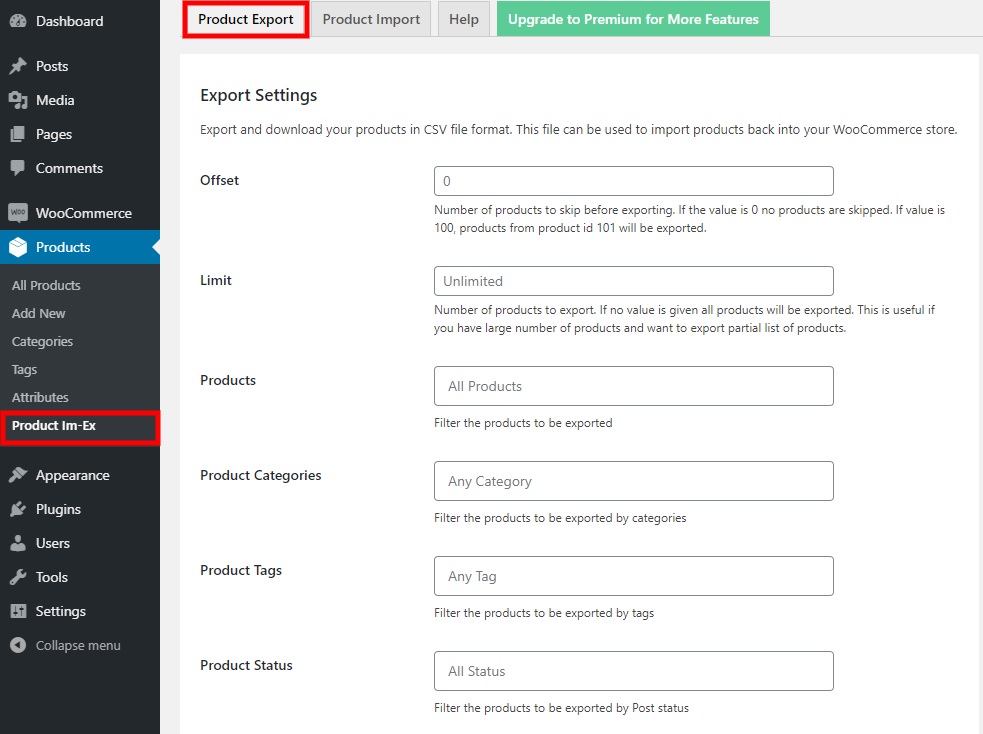
بمجرد تحديد المعلومات في الحقول أعلاه ، يمكنك تحديد أو إلغاء تحديد الحقول التي تريد تصديرها وكذلك تغيير اسم الأعمدة. أخيرًا ، انقر فوق تصدير المنتجات في نهاية الصفحة لتنزيل ملف CSV مع منتجاتك.
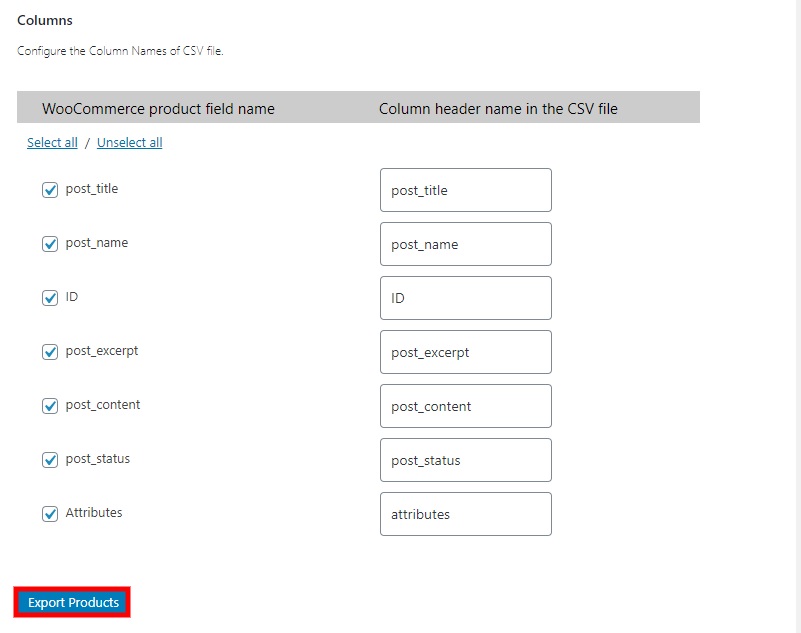
هذا هو! لقد قمت للتو بتنزيل منتجاتك في ملف CSV يمكنك استخدامه للاستيراد إلى متجرك الجديد.
الآن دعنا نرى كيفية استيراد منتجاتك بسرعة.
كيفية استيراد منتجات WooCommerce
بعد تصدير منتجات WooCommerce ، ستحتاج إلى استيرادها إلى متجرك الجديد. في هذا القسم ، سنوضح لك كيفية استيراد منتجات WooCommerce باستخدام كل من المستكشف المدمج والمكوِّن الإضافي.
قم باستيراد منتجات WooCommerce باستخدام المستكشف المدمج
- يعد استخدام المستكشف الافتراضي لاستيراد المنتجات أمرًا سهلاً للغاية. ما عليك سوى الانتقال إلى WooCommerce> المنتجات> جميع المنتجات والنقر فوق استيراد.
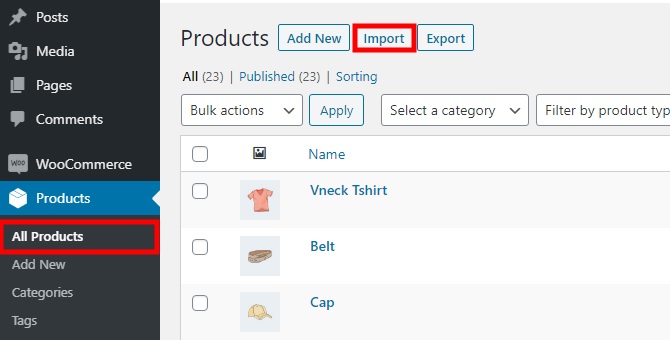 2. ثم اضغط على زر اختيار ملف وقم بتحميل الملف الذي قمت بتصديره للتو في الخطوة السابقة. يمكنك أيضًا تحديد خيار تحديث المنتجات الحالية وتعديل بعض الخيارات المتقدمة إذا لزم الأمر. تتضمن الخيارات المتقدمة المسار إلى ملف CSV على الخادم ومحدد CSV ومربع اختيار لاستخدام تفضيلات تعيين العمود السابق بواسطة المعرف أو SKU. بمجرد إضافة التفاصيل الضرورية ، انقر فوق " متابعة " .
2. ثم اضغط على زر اختيار ملف وقم بتحميل الملف الذي قمت بتصديره للتو في الخطوة السابقة. يمكنك أيضًا تحديد خيار تحديث المنتجات الحالية وتعديل بعض الخيارات المتقدمة إذا لزم الأمر. تتضمن الخيارات المتقدمة المسار إلى ملف CSV على الخادم ومحدد CSV ومربع اختيار لاستخدام تفضيلات تعيين العمود السابق بواسطة المعرف أو SKU. بمجرد إضافة التفاصيل الضرورية ، انقر فوق " متابعة " . - تعيين الأعمدة إلى الحقول المقابلة لها. في معظم الأوقات ، يكون التعيين صحيحًا ، لكن الأمر يستحق قضاء بضع دقائق للتأكد من تعيين كل شيء بشكل صحيح حتى لا يحتوي ملفك على أي أخطاء. بعد تعيين جميع الأعمدة ، انقر فوق تشغيل برنامج الاستيراد .
- يمكن أن تستغرق العملية بضع دقائق حسب عدد المنتجات التي تقوم بتحميلها. هذا هو! لقد قمت للتو باستيراد منتجات WooCommerce الخاصة بك.
أخيرًا ، اضغط على عرض المنتجات وسيعيد توجيهك لرؤية المنتجات التي قمت باستيرادها للتو.
استيراد المنتجات باستخدام البرنامج المساعد
يمكنك أيضًا استيراد منتجات WooCommerce باستخدام مكون إضافي مخصص. يعد تصدير استيراد المنتج لـ WooCommerce سهل الاستخدام للغاية ويعمل بسلاسة ، لذا سنوضح لك كيفية استيراد المنتجات باستخدام هذه الأداة.
- أولاً ، عليك تثبيته وتنشيطه كما أوضحنا من قبل. بعد ذلك ، انتقل إلى المنتجات> Product Im-Ex وانقر فوق علامة التبويب استيراد المنتج .
- هنا ، تحتاج إلى تحميل ملف CSV الذي تريد استيراده بالضغط على اختيار ملف . بعد ذلك ، يمكنك تحديد خيار تحديث المنتجات إن وجدت أو دمج الخلايا الفارغة ، وكذلك تحديد محدد لفصل قيم الحقول.
- بعد إجراء التغييرات اللازمة ، انقر فوق متابعة لتعيين الاستيراد .
- الآن ، تحتاج إلى تعيين الأعمدة المستوردة لحقول بيانات المنتج. ما عليك سوى تحديد رأس عمود CSV المقابل مع حقول منتج WooCommerce لتلك التي تريد استيرادها. بعد أن تملأ جميع الحقول التي تريد استيرادها ، اضغط على بدء الاستيراد .
سيتم استيراد منتجاتك قريبًا وستتمكن من رؤيتها على لوحة معلومات WordPress الخاصة بك ضمن المنتجات> جميع المنتجات .
للحصول على شرح أكثر تفصيلاً حول كيفية استيراد المنتجات في WooCommerce ، راجع هذا الدليل خطوة بخطوة.
استنتاج
باختصار ، يعد تصدير المنتجات في WooCommerce طريقة رائعة لتوفير الوقت والتأكد من عدم فقد أي بيانات عند تغيير خدمة الاستضافة أو ترحيل متجرك. في هذا الدليل ، أوضحنا لك طريقتين مختلفتين للقيام بذلك:
- استخدام المستكشف المدمج
- مع الإضافات
ستنجز كلتا الطريقتين المهمة ، لذا اختر الطريقة التي تناسب احتياجاتك. المستكشف المدمج سهل الاستخدام للغاية ولا يتطلب أي إعداد إضافي ، لذا فهو خيار جيد لأولئك الذين يريدون حلًا سريعًا وسهلاً. ومع ذلك ، إذا كنت تريد المزيد من الخيارات والميزات المتقدمة ، فإن استخدام مكون إضافي هو السبيل للذهاب.
نأمل أن تكون لديك فكرة واضحة عن كيفية تصدير منتجات WooCommerce الآن. لمزيد من النصائح حول كيفية تحقيق أقصى استفادة من متجرك ، تحقق من بعض أدلةنا:
- كيفية استيراد وتصدير عملاء WooCommerce
- كيفية تخصيص صفحة حسابي في WooCommerce
- أفضل ملحقات WooCommerce One Page Checkout
